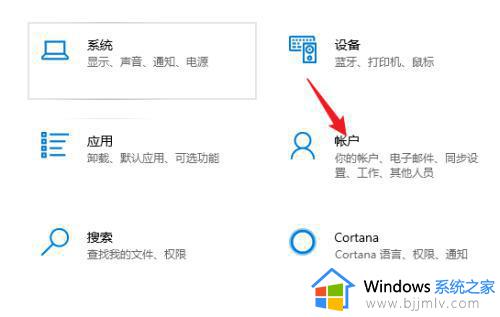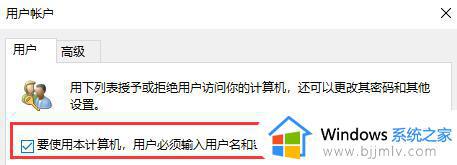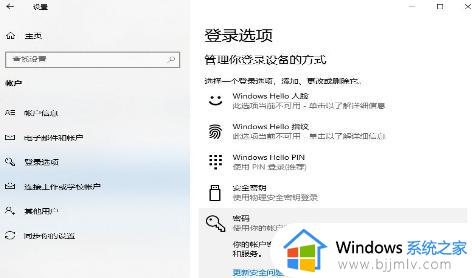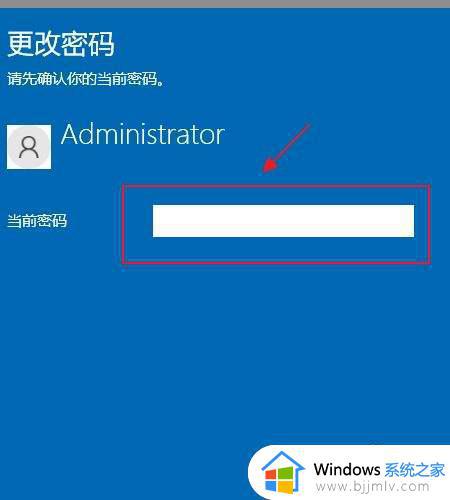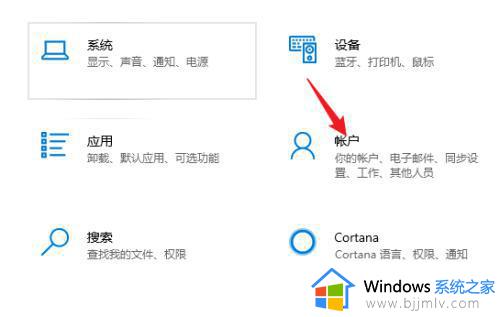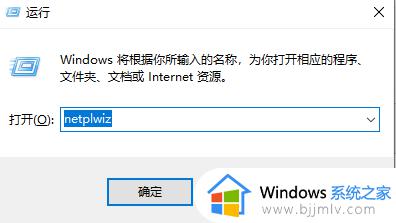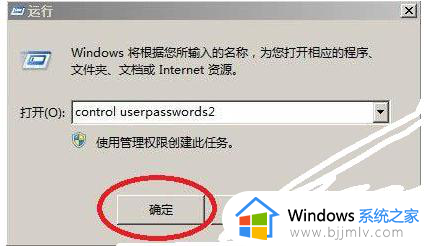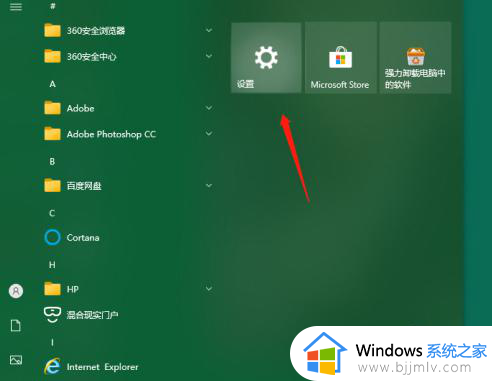取消电脑开机密码怎么操作 电脑如何关闭开机密码
更新时间:2023-12-07 16:23:13作者:jkai
相信我们很多小伙伴在日常使用win操作系统的时候都喜欢设置开机密码进行保护隐私,但是我们有些小伙伴在使用一段时间过后,就感觉十分的麻烦,需要知道win电脑如何关闭开机密码,今天小编就给大家介绍一下win取消电脑开机密码怎么操作,快来一起看看吧,希望对你有帮助。
具体方法:
1、快捷键"win+R"打开搜索框,输入"netplwiz"打开。
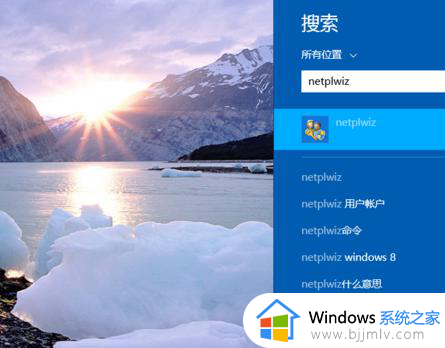
2、在打开的界面中,找到"要使用本计算机,用户必须输入用户名和密码"将其取消勾选。
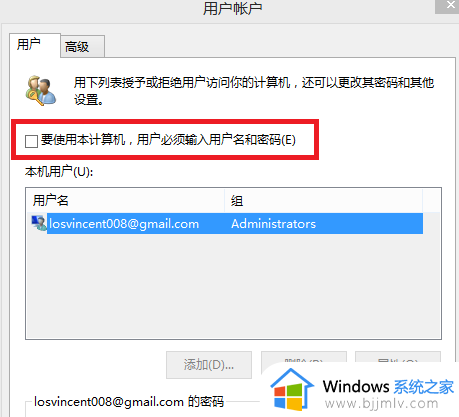
3、最后在弹出的窗口中,输入登录账号的密码,点击确定保存即可取消开机密码,这样下次开机的就不需要输入密码了。
以上全部内容就是小编带给大家的取消电脑开机密码操作方法详细内容分享啦,有需要的小伙伴就快点跟着小编一起来看看吧,希望能够对你有帮助。